win7任务栏怎么还原默认设置
短信预约 -IT技能 免费直播动态提醒
这篇文章主要介绍“win7任务栏怎么还原默认设置”的相关知识,小编通过实际案例向大家展示操作过程,操作方法简单快捷,实用性强,希望这篇“win7任务栏怎么还原默认设置”文章能帮助大家解决问题。
操作方法:
一、我们在打开电脑后在任务栏的空白处单击鼠标右键,然后直接点击“属性”选项;
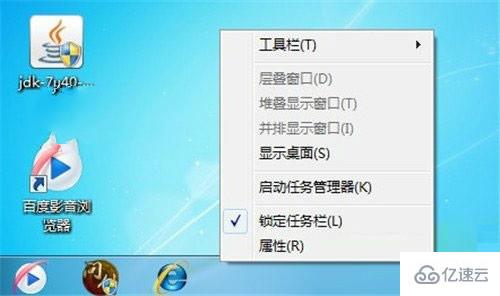
二、我们任务栏打开后在开始菜单属性界面把它切换至“任务栏”选项卡,接下来我们再单击通知区域下方的“自定义”按键;
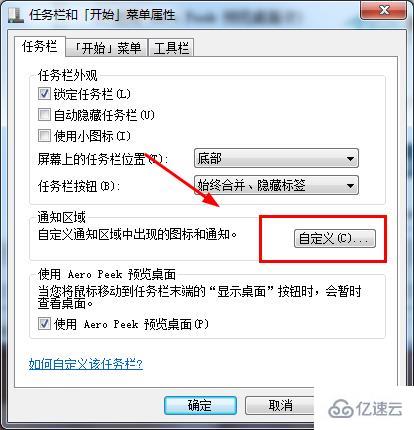
三、接下来我们在通知区域图标界面里点击下方的“还原默认图标行为”选项,最后再按下确定按键就可以了。
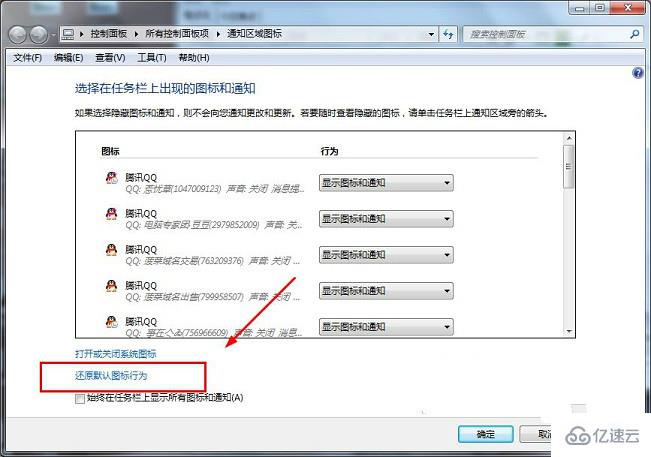
关于“win7任务栏怎么还原默认设置”的内容就介绍到这里了,感谢大家的阅读。如果想了解更多行业相关的知识,可以关注编程网行业资讯频道,小编每天都会为大家更新不同的知识点。
免责声明:
① 本站未注明“稿件来源”的信息均来自网络整理。其文字、图片和音视频稿件的所属权归原作者所有。本站收集整理出于非商业性的教育和科研之目的,并不意味着本站赞同其观点或证实其内容的真实性。仅作为临时的测试数据,供内部测试之用。本站并未授权任何人以任何方式主动获取本站任何信息。
② 本站未注明“稿件来源”的临时测试数据将在测试完成后最终做删除处理。有问题或投稿请发送至: 邮箱/279061341@qq.com QQ/279061341















